Borre el caché y las cookies para solucionar este error
- Cuando ve el error file:///tmp/error.html, significa que Chrome no puede abrir un archivo local en esta ubicación.
- El error puede ocurrir debido a un archivo dañado, faltante o eliminado y otros problemas relacionados con el navegador.
- Borrar la memoria caché y las cookies del navegador y reiniciar el navegador puede solucionar el problema.
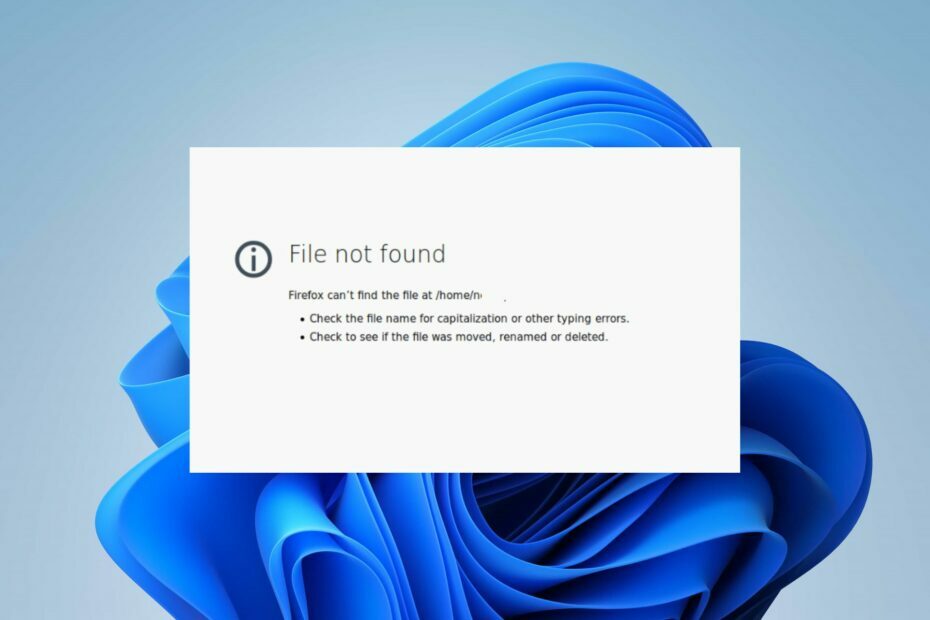
- Fácil e intuitivo gestión del espacio de trabajo
- Bloqueador de anuncios modo integrado para cargar páginas más rápido
- Mensajero de WhatsApp y Facebook
- UL personalizable y Compatible con IA
- ⇒ Consigue Ópera Uno
El mensaje de error file:///tmp/error.html en Google Chrome indica un problema al cargar una página web desde el sistema de archivos local. La ruta del archivo sugiere que el navegador estaba tratando de acceder a un archivo llamado error.html dentro del directorio /tmp.
Por lo tanto, este artículo discutirá cómo solucionarlo. Además, te puede interesar nuestro artículo sobre cómo arreglar El navegador Chrome falla después de una actualización de Windows en tu computadora
¿Qué causa file:///tmp/error.html?
- El archivo error.html perdido o eliminado puede causar problemas porque se ha movido o eliminado.
- La ruta de archivo incorrecta le impedirá acceder a la URL.
- Los archivos dañados no podrán cargarse en Chrome y generarán un error.
- Los problemas de permisos pueden impedirle acceder a ciertos archivos.
¿Cómo puedo solucionar el error file:///tmp/error.html en Chrome?
Antes de continuar con los pasos avanzados de solución de problemas, le recomendamos que observe las siguientes comprobaciones preliminares:
- Reinicie Google Chrome para corregir errores o fallas temporales.
- Verifique la ruta del archivo para asegurarse de que sea correcta.
- Asegúrese de que el archivo existe en la ubicación dada.
- Actualice Chrome para asegurarse de que está ejecutando la última versión sin errores.
1. Borrar caché y cookies de Chrome
- Inicie el navegador Google Chrome en su PC, luego haga clic en tres puntos para abrir el Menú. Ir a Más herramientas y haga clic Eliminar datos de navegación.
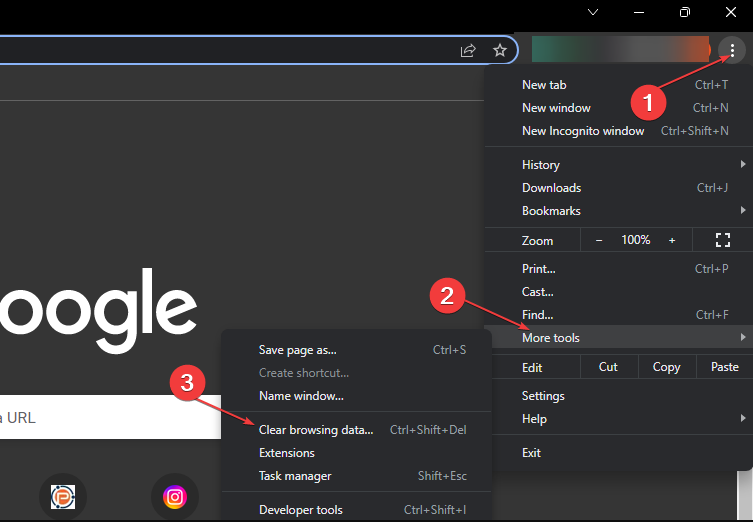
- Seleccionar Todo el tiempo para borrar todo. Marque las casillas para Cookies, otros datos del sitio, y Imágenes y archivos en caché, luego haga clic Borrar datos.
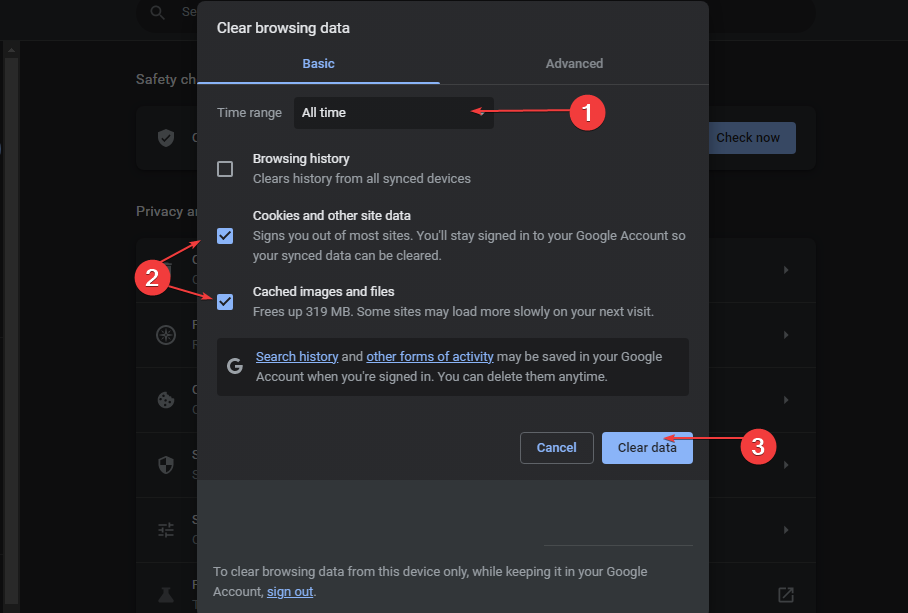
- Reinicie su navegador y verifique si el error persiste.
Borrar la caché del navegador puede ayudar a resolver problemas relacionados con archivos en caché o desactualizados que pueden impedir el proceso de accesibilidad de archivos.
2. Deshabilitar las extensiones de Chrome recién agregadas
- Abra el navegador Google Chrome en su PC, luego haga clic en tres puntos para abrir el Menú. Ir a Más herramientas y luego haga clic en Extensiones.
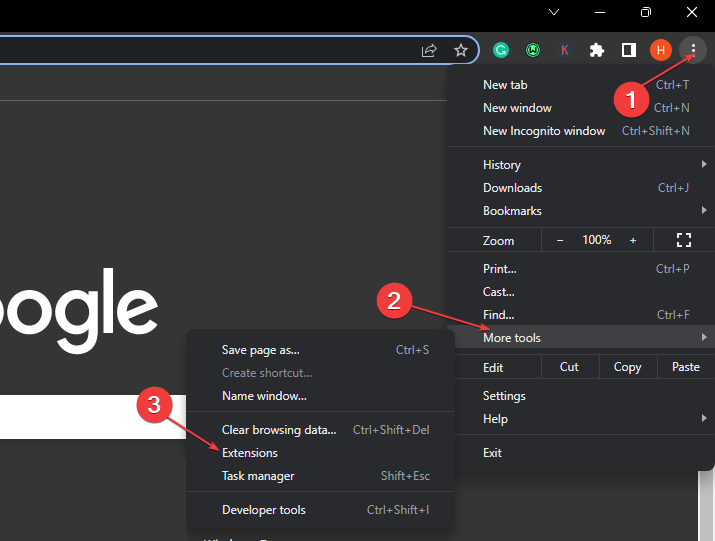
- Desactive el interruptor para todas las extensiones nuevas.
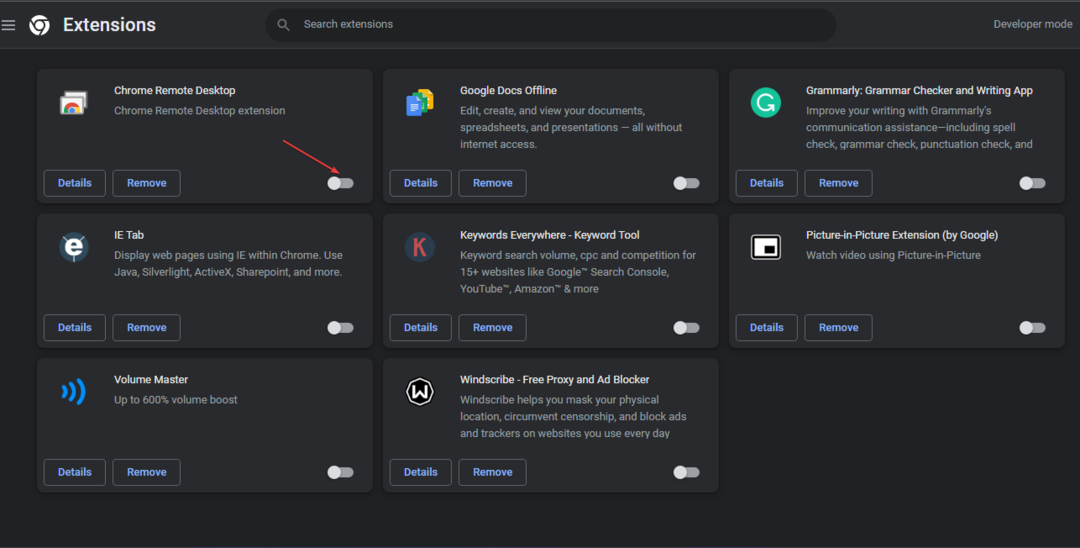
- Reinicie su navegador y verifique si el error file:///tmp/error.html persiste.
Algunas extensiones del navegador pueden interferir con la carga de archivos. Terminar temporalmente cualquier extensión que haya instalado puede corregir el error.
Consulta nuestro artículo sobre eliminar extensiones maliciosas en Chrome para más pasos.
3. Restablecer la configuración de Chrome
- Inicie el navegador Google Chrome, luego haga clic en tres puntos para abrir el Menú. Seleccionar Ajustes del menú desplegable.
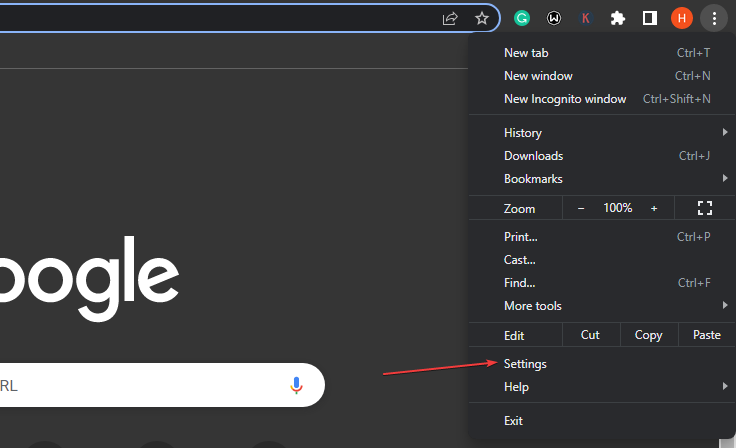
- En la barra lateral izquierda, haga clic en el Reiniciar ajustes opción.
- Cuando se le solicite, haga clic en el Restaurar la configuración a su estado predeterminado opción, luego haga clic en el Reiniciar ajustes botón.
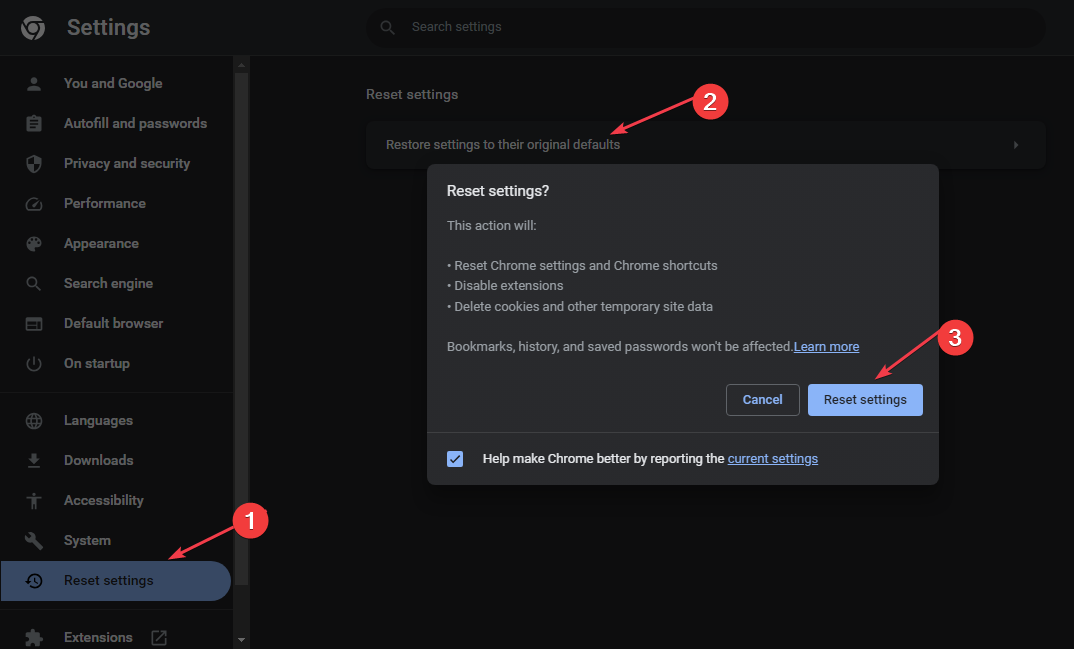
- Espere un momento a que se complete el proceso y reinicie Chrome.
Los pasos anteriores revertirán el navegador a su estado predeterminado, deshaciendo cualquier modificación que haya causado el error.
- Modo Chrome Reader: cómo habilitar y usar
- 0xa0430721 Error: no se puede instalar Chrome o Edge [Fijar]
- ERR_HTTP2_INADEQUATE_TRANSPORT_SECURITY [Corregir]
- ¿Cómo agrego miniaturas en Chrome? [Formas fáciles]
4. Reinstalar Chrome
- Haga clic en el Comenzar botón, escriba el Panel de control, entonces presione Ingresar.
- Haga clic en Programas e ir a la Programas y características pestaña.
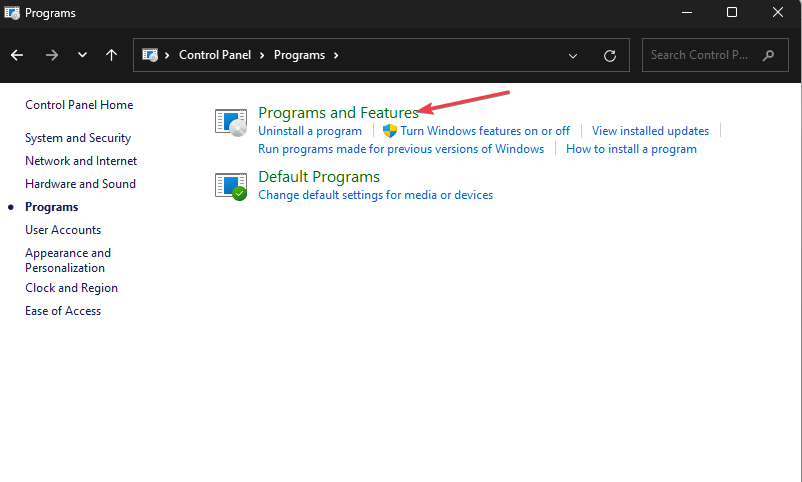
- Localizar Google Chrome en la lista de programas instalados y haga clic en Desinstalar en la parte superior de la pestaña.
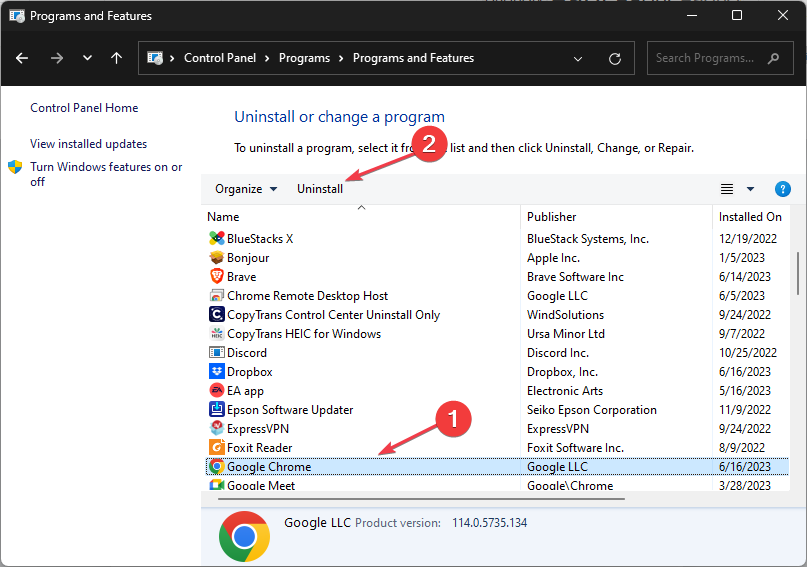
- Ahora, descargue la última versión de Google Chrome desde el sitio web oficial o MS Store.
- Instale Chrome y siga las indicaciones proporcionadas durante el proceso de instalación.
Al volver a instalar Chrome, se instalará una aplicación nueva con datos intactos, lo que erradicará cualquier problema subyacente en la aplicación anterior.
Alternativamente, lea acerca de cómo arreglar Chrome no abre en Windows 11.
Si tiene más preguntas o sugerencias, por favor déjelas en la sección de comentarios.

![Corregir el uso elevado de memoria de Google Chrome [Guía fácil]](/f/7add72d6ab69738e379ce551317dcac7.jpg?width=300&height=460)
